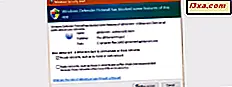Suchen Sie nach einer Möglichkeit, eine Disc-to-Disc-Kopie einer CD, DVD oder Blu-Ray zu erstellen? Dann hast du Glück. In diesem Handbuch werden die Schritte und Prinzipien erläutert, die beim Erstellen einer Kopie einer Disc in einer beliebigen Windows-Version erforderlich sind. Dann werden wir einige der besten Tools für den Job behandeln. Wenn Sie interessiert sind, zögern Sie nicht, dieses Tutorial zu lesen:
Die Prinzipien und Schritte zum Kopieren von Discs
Bevor wir ins Detail gehen, wie Sie eine Disk kopieren können, ist es am besten, ein paar wichtige Prinzipien zu erklären:
- Um eine CD zu kopieren, müssen Sie zuerst eine CD erstellen. Ein Disc-Image ist eine vollständige Sektor-für-Sektor-Kopie der Disc, die in einer einzigen Datei gespeichert wird. Daher entspricht die Größe der Datei der Größe der auf der Disc gespeicherten Daten. Das gebräuchlichste Disk-Image-Dateiformat ist ".iso". Weitere Informationen zu Disc-Images finden Sie hier: Was ist eine Disc-Image-Datei (ISO, NRG, BIN) ?.
- Wenn Sie in Ihrem Computer zwei ähnliche Laufwerke zum Brennen von Disks haben, können Sie den Schritt überspringen, indem Sie ein Disk-Image der Disc erstellen, die Sie kopieren möchten. Sie können eine Kopie von Laufwerk zu Laufwerk erstellen. In einem Laufwerk legen Sie die CD ein, die Sie kopieren möchten, und in die andere eine leere CD desselben Formats.
- Die meisten Discs, die Sie in einem Geschäft mit urheberrechtlich geschützten Medien wie Musikalben, Filmen und Spielen kaufen, sind kopiergeschützt. Herkömmliche Disc-Brenn- und Kopieranwendungen können keine Kopien solcher Disks erstellen. Sie benötigen spezielle Werkzeuge, die den Kopierschutz umgehen können, um ein Disk-Image dieser Discs erstellen und dann auf eine andere Disk kopieren zu können. Wenn Sie dies tun, stellen Sie sicher, dass Sie Kopien solcher Discs nur für die Sicherung und den persönlichen Gebrauch erstellen. Weitere Informationen zu diesem Thema finden Sie hier: So erstellen Sie eine Sicherungskopie einer geschützten Disc (DVD oder Blu-Ray).
Zur Erinnerung, dies sind die Schritte, die beim Kopieren einer Disc ausgeführt werden und auf Ihrem Computer nur eine brennende Einheit haben:

Dies sind die Schritte, die ausgeführt werden, wenn Sie zwei brennende Einheiten auf Ihrem Computer haben und Discs im laufenden Betrieb kopieren können:

Dies sind die Schritte beim Kopieren einer geschützten Disc:

Windows-Software zum Kopieren von nicht geschützten Discs
Standardmäßig können Sie eine CD nicht mit den integrierten Windows-Dienstprogrammen kopieren. Zumindest nicht in Windows 10, Windows 8.1 und Windows 7. Nur wenn Sie ein Disk-Image als ".iso" -Datei gespeichert haben, können Sie es direkt von Windows brennen. Anweisungen dazu finden Sie hier: So brennen Sie Disc-Images (ISO & IMG) in Windows.
Die beste Lösung ist die Installation von Software von Drittanbietern, die darauf spezialisiert ist, alle Arten von Disks zu brennen und Kopien von nicht geschützten CD-, DVD- oder Blu-Ray-Discs zu erstellen. Einige der besten kostenlosen Anwendungen zum Brennen von Disks sind:
- CDBurnerXP ist unser bevorzugtes kostenloses Tool zum Brennen von optischen Discs. Es kann verwendet werden, um ein ".iso" Disk-Image zu erstellen, das dann auf eine Disc gebrannt werden kann, mit der gleichen Anwendung oder einem anderen Tool, das Sie bevorzugen. Achten Sie bei der Installation darauf, dass Sie die mitgelieferte unerwünschte Software nicht installieren.

- ImgBurn ist ein Werkzeug, das auf das Kopieren aller Arten von Discs spezialisiert ist. Wenn Sie nicht an anderen Arten von Disc-Brenn-Aktivitäten interessiert sind, einfach kopieren, dann ist dieses Tool die beste Wahl.

- BurnAware Free ist ein allgemeines Tool zum Brennen von Discs. Es ist in der Lage, Disk-Images zu erstellen und auf Discs zu brennen. Es ist kostenlos und leicht, bietet jedoch keine Unterstützung für das Kopieren während des Kopierens. Wenn Sie diese Funktion möchten, müssen Sie BurnAware Premium kaufen.
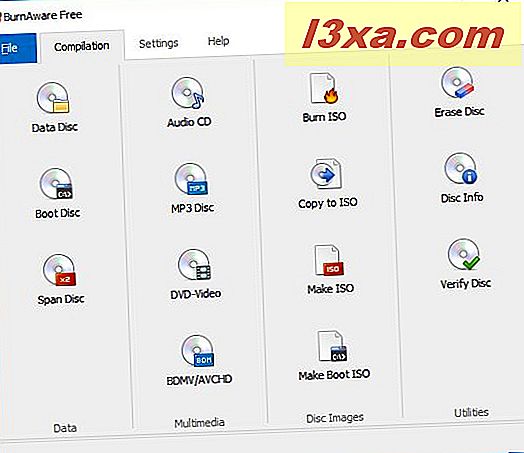
- InfraRecorder ist eine kostenlose CD / DVD-Brennlösung für Windows. Damit können Sie Daten auf physische Discs brennen sowie Disc-Images erstellen und im laufenden Betrieb Disc-Kopien erstellen.

- Cdrtfe ist eine sehr einfache und leichte Windows-App zum Brennen von optischen Discs. Es kann Daten-Discs, Audio-CDs, DVD-Video-Discs usw. brennen. Es kann auch ISO-Disc-Images erstellen und schreiben.
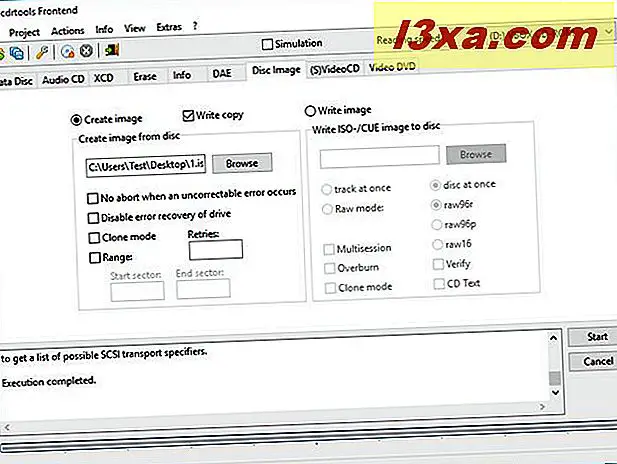
Software zum Kopieren geschützter Discs
Wenn Sie eine kopiergeschützte Disc, die Sie gekauft haben, sichern müssen, werden Sie nur wenige Lösungen finden, die tatsächlich funktionieren. Auch müssen Sie für die meisten von ihnen bezahlen. Wenn Sie etwas finden, das kostenlos ist, wird es wahrscheinlich lange Zeit nicht mehr aktualisiert und es bietet keine große Hilfe beim Kopieren modernerer Discs wie Blu-Ray. Aus unserer Sicht ist AnyDVD HD die beste Lösung.

Diese Anwendung ist nur darauf spezialisiert, den Kopierschutz und andere Arten von Einschränkungen zu entfernen. Es bietet Unterstützung für alle modernen Formate und Entschlüsselung für die meisten Kopierschutzmechanismen. Aus diesem Grund ist es auch die teuerste Software seiner Art.
Es kann jedoch nicht zum Erstellen von Kopien von Discs verwendet werden. Dafür müssen Sie die im obigen Abschnitt genannten Tools verwenden. Sie umgehen zuerst den Kopierschutz mit AnyDVD HD und dann erstellen Sie eine Kopie mit Ihrer bevorzugten Anwendung zum Brennen von CDs. Wir haben alle Schritte behandelt, die Sie in diesem Handbuch ausführen müssen: So erstellen Sie eine Sicherungskopie einer geschützten Disc (DVD oder Blu-Ray).
Eine weitere kostenlose Lösung, die von einigen unserer Leser als eine würdige Alternative hervorgehoben wird, ist DVD43. Der Nachteil ist, dass es im Gegensatz zu AnyDVD HD mit einer begrenzten Anzahl von Disc-Brennprogrammen funktioniert.
Fazit
Wir hoffen, dass Sie diesen Leitfaden nützlich finden. Wenn Sie Fragen zur Erstellung von Kopien Ihrer DVDs haben, zögern Sie nicht, das unten stehende Kommentarformular zu verwenden. Und wenn Sie Vorschläge für andere nützliche Tools haben, mit denen Sie Discs kopieren können, zögern Sie nicht, diese mit uns zu teilen.